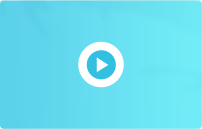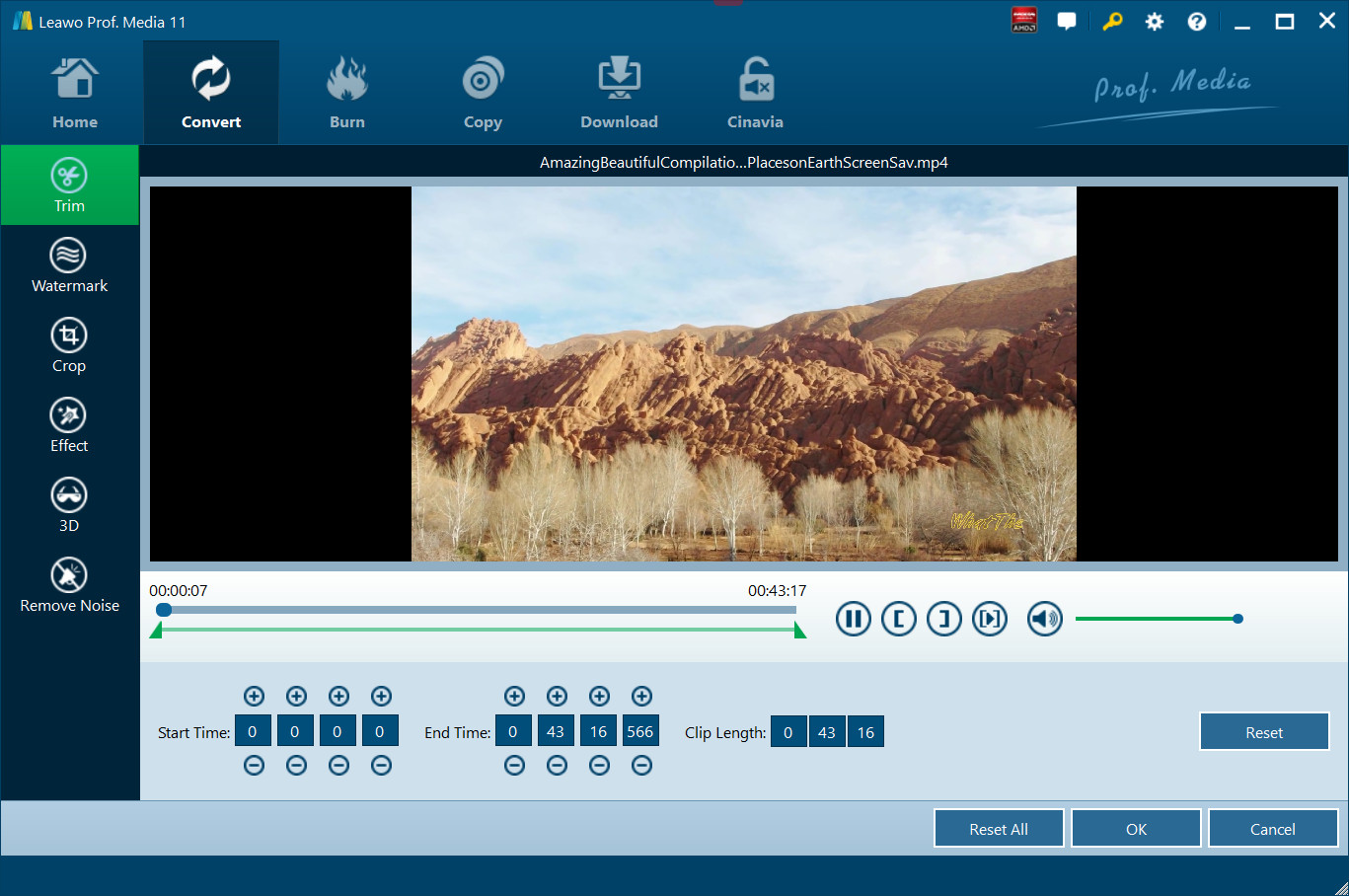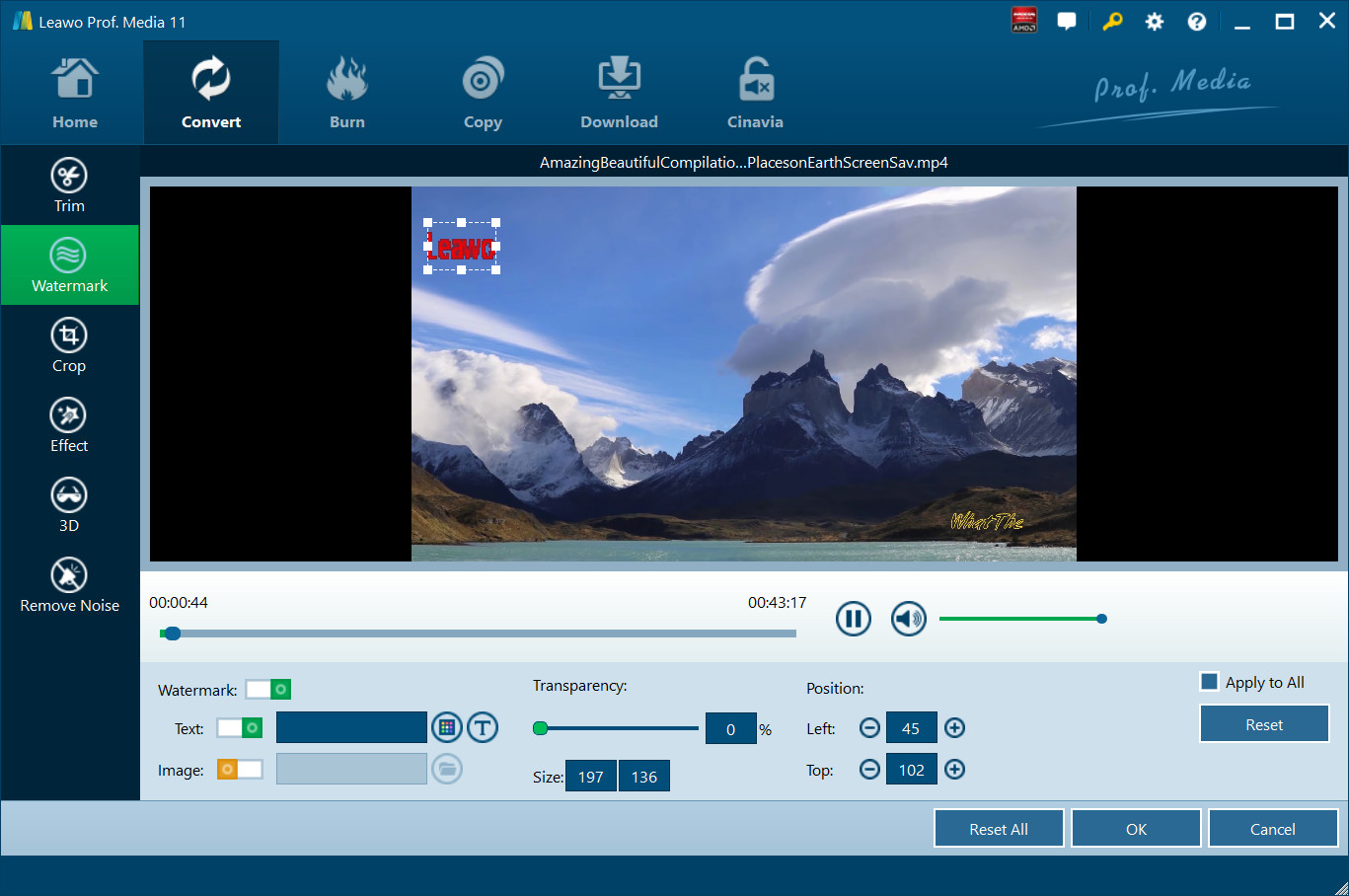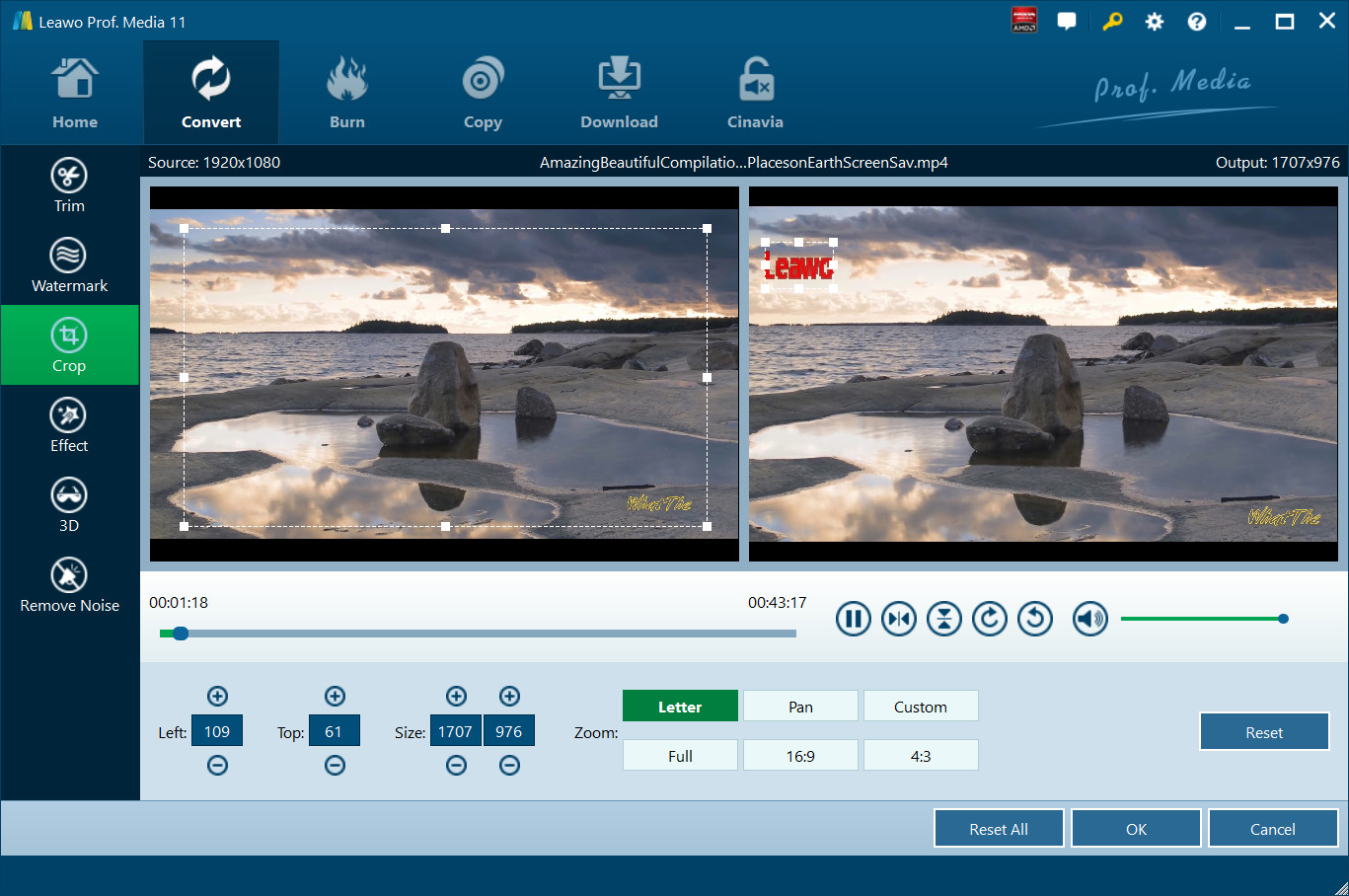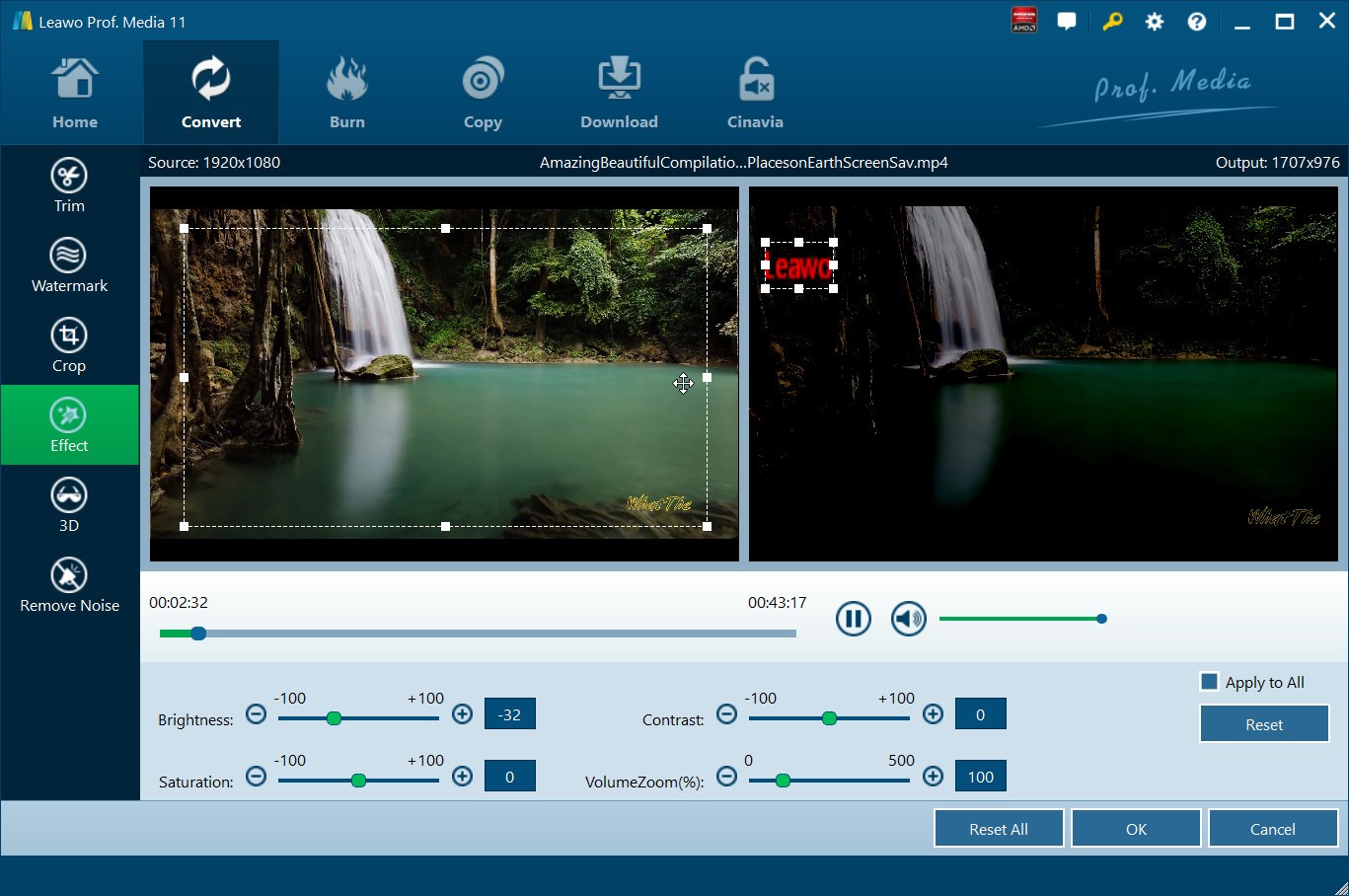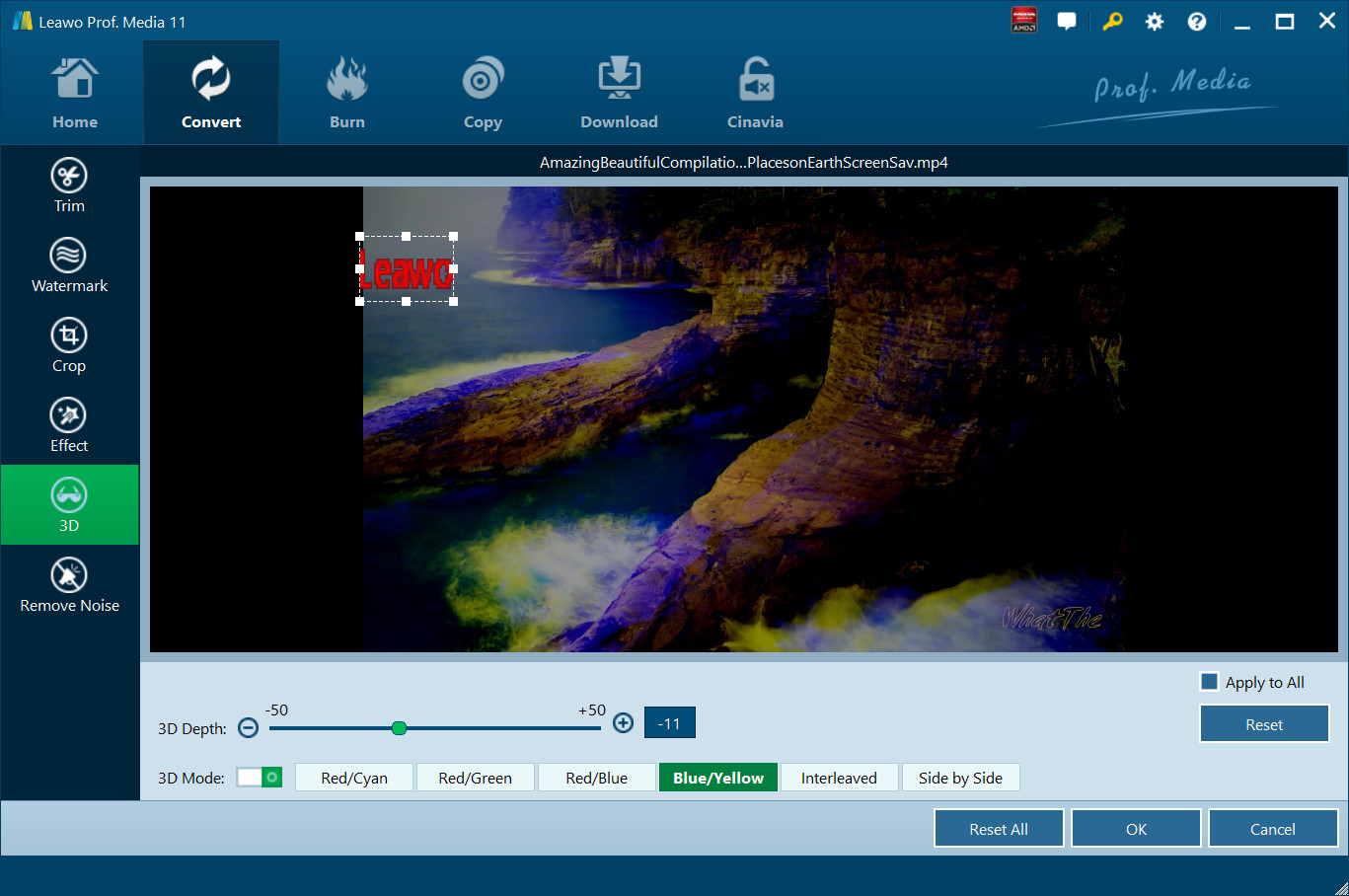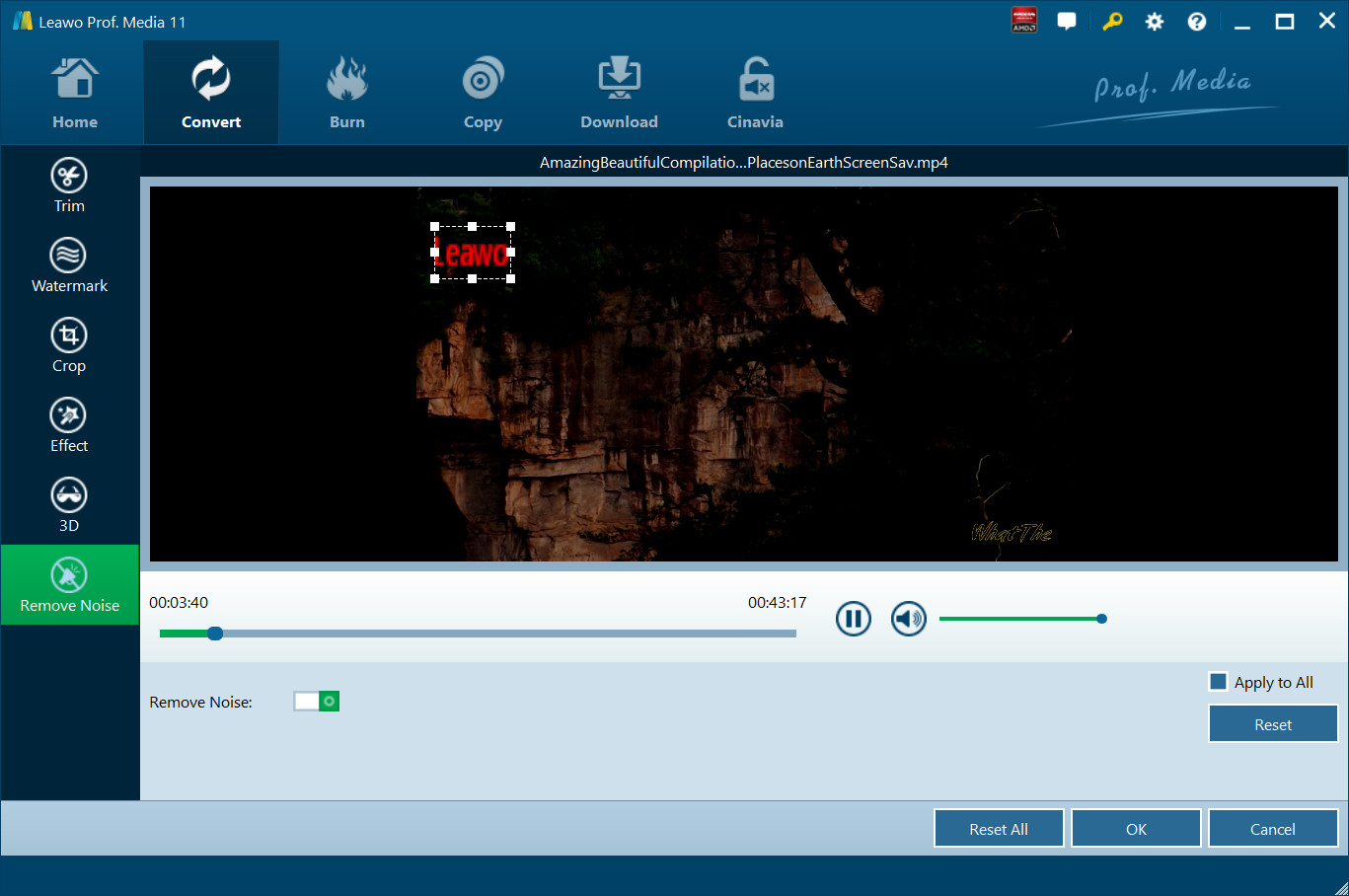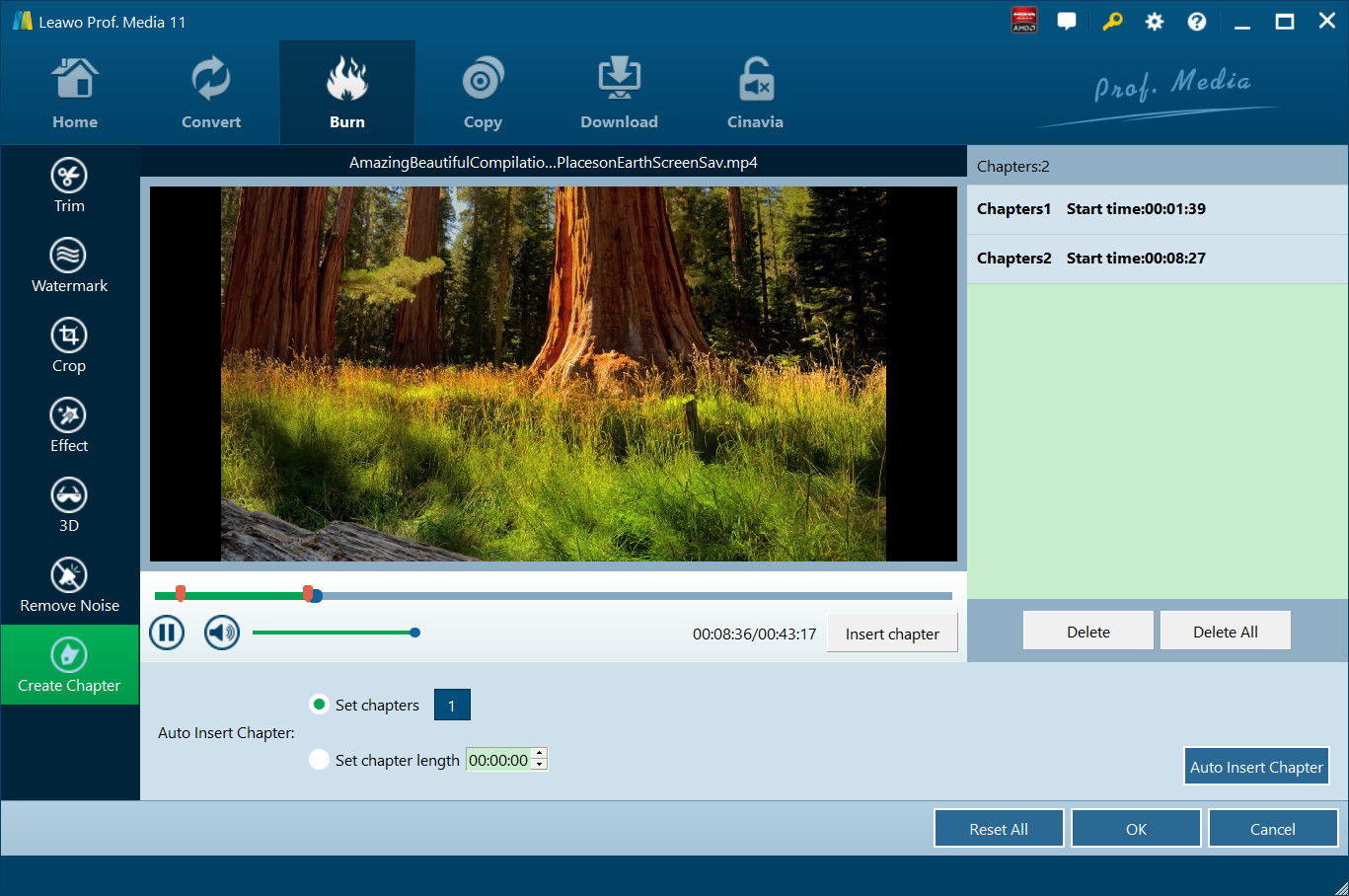- ホーム
- >
- Leawo 究極動画変換
- Leawo 究極動画変換 Mac用
- >
- User Guide
ビデオをカスタマイズする
Leawo HD動画変換 究極では、ビデオ編集機能を使用してソースメディアファイルをカスタマイズすることもできます。ビデオの長さをトリミングしたり、画像やテキストの透かしを適用したり、ビデオのサイズをトリミングしたり、ビデオ効果を調整したり、3D効果を追加したりできます。「変換」または「書き込み」タブでソースメディアファイルをロードした後、ロードしたメディアファイルの「編集」アイコンをクリックするか(またはファイルを右クリックして「編集」オプションを選択)、ビデオ編集パネルに入ります。
ビデオの長さをトリミング
「開始時間」と「終了時間」を変更するか、再生バーの水平三角形を調整して、変換するビデオの長さをトリミングします。
画像またはテキストの透かしを追加します。
「透かし」タブで、「透かし」を緑色にスライドし、出力ファイルに画像またはテキストの透かしを追加します。透かしをカスタマイズすることもできます。
ビデオサイズを切り取る:
「切り取り」タブで、「ズーム」の切り取りスタイルを選択し、上と左の値を調整して正確な寸法のオフセットを行います。または、左のオリジナルプレビューウィンドウのドットフレームを直接ドラッグしてビデオサイズを切り取ります。「OK」を押して確認します。
ビデオ効果を調整する:
「効果」タブでは、「明るさ」、「コントラスト」、「彩度」、オーディオの「音量」のスライドをドラッグするだけで、出力ビデオの効果を調整できます。
2Dから3Dへの変換
Leawo DVD総合パックを使用すると、出力ファイルに鮮やかな 3D 効果を適用できます。編集パネルで、「3D」タブをクリックし、「3D モード」を緑色にスライドします。次に、プリセットされた 6 つの異なる 3D 効果 (赤/シアン、赤/緑、赤/青、青/黄、インターリーブ、サイド バイ サイド) から 3D 効果を選択します。3D 深度も調整可能です。
ノイズを除去する
Leawo Video Converter Ultimate を使用すると、ビデオの変換と DVD への書き込みの両方で、ソース ビデオ ファイルからノイズを除去できます。[ノイズ除去] タブを開き、[ノイズ除去] オプションを有効にすると、読み込まれたビデオ ファイルからノイズが除去されます。
章を作成する
ビデオを DVD に書き込む場合、「書き込み」モジュールで、Leawo HD Video Converter Ultimate を使用して、出力 DVD コンテンツのチャプターを自由に作成できます。「チャプターの作成」タブを開き、読み込んだビデオを再生し、チャプター マークを挿入したい場所で「チャプターの挿入」ボタンをクリックします。挿入したチャプター マークを必要に応じて削除することもできます。